Pretvorite, uredite i komprimirajte video/audio zapise u više od 1000 formata visoke kvalitete.
Detaljan vodič za izradu slajdova s pjesmom
Dodavanje glazbe u prezentaciju može je odmah učiniti zanimljivijom, emotivnijom i nezaboravnom. Bez obzira pripremate li prezentaciju, izrađujete obiteljsku fotomontažu ili stvarate video za društvene mreže, uparivanje vizualnih elemenata s pravom pjesmom može podići cijelo iskustvo na viši nivo. Srećom, postoji više načina za izradu prezentacije s pjesmom. U ovom vodiču otkrit ćete detaljne metode za izradu zapanjujućih prezentacija s glazbom.
Popis vodiča
Kako dodati pjesmu u slajdšou u PowerPointu Kako jednostavno napraviti slajdšou s pjesmama na Windowsima i Macu [iPhone] Kako napraviti slajdove s pjesmama iz uspomena [Android] Kako napraviti slajdove s pjesmama putem Google fotografijaKako dodati pjesmu u slajdšou u PowerPointu
Dodavanje pozadinske glazbe vašoj PowerPoint prezentaciji može uvelike utjecati na to kako publika doživljava vašu prezentaciju. Bez obzira ciljate li na nešto emocionalnije, energičnije ili jednostavno zanimljivije, dobro odabrana pjesma postavlja ton i pojačava ukupni dojam. Ipak, ne zvuči kao da će to biti lak zadatak.
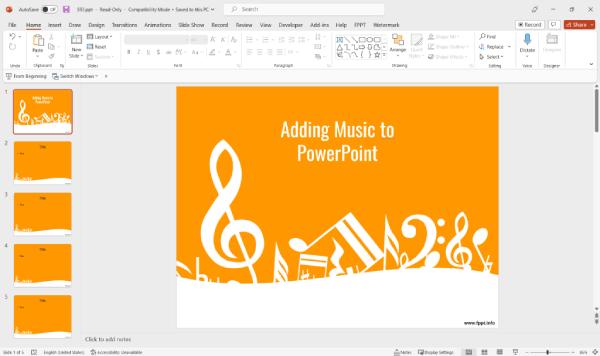
Srećom, PowerPoint vam omogućuje umetanje audio datoteka izravno u slajdove uz samo nekoliko klikova. U sljedećem odjeljku naučit ćete kako jednostavno dodati pjesmu u prezentaciju u PowerPointu - savršeno za ležernu i profesionalnu upotrebu. Možete slijediti korake u nastavku da biste jednostavno dodali pjesmu u prezentaciju u PowerPointu:
Korak 1Pokrenite PowerPoint na računalu i nakon toga kliknite gumb "Umetni". ugrađivanje videozapisa u PowerPoint.
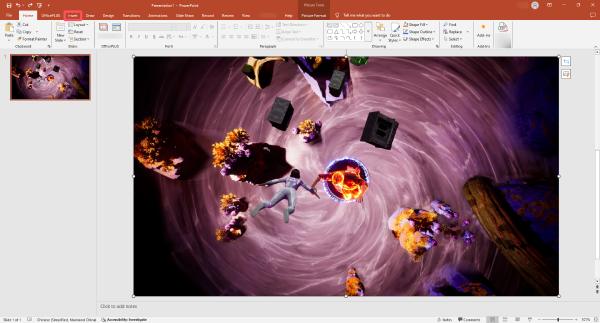
Korak 2Pod karticom "Umetni" kliknite gumb "Zvuk". Zatim kliknite gumb "Zvuk na mom računalu...".

3. korakNa kraju, kliknite da biste dodali pjesmu u svoju prezentaciju. Možete kliknuti gumb "Reproduciraj" da biste reproducirali pjesmu u PowerPointu.
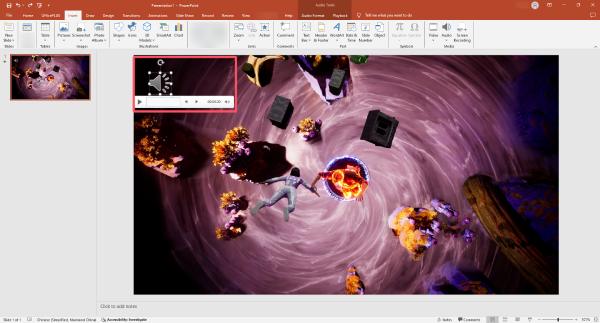
Kako jednostavno napraviti slajdšou s pjesmama na Windowsima i Macu
Ako tražite jednostavan, ali moćan način za izradu slajdova s pjesmama na Windowsima ili Macu, 4Easysoft Total Video Converter je vaš alat za sve. Radi kao jedan od najbolji programi za izradu slajdova, ovaj sveobuhvatni softver omogućuje vam jednostavno kombiniranje fotografija, videozapisa i vaše omiljene glazbe u pozadini u zapanjujuće prezentacije.

S jednostavnim korisničkim sučeljem i bogatim značajkama prilagodbe - poput filtera, prijelaza i sinkronizacije zvuka - savršen je za korisnike svih razina vještina. Svoje prezentacije možete čak i izvesti u raznim formatima za dijeljenje na različitim platformama. Nema potrebe za kompliciranim softverom za uređivanje - samo slijedite korake u nastavku kako biste za nekoliko minuta stvorili nezaboravnu prezentaciju s glazbom!

Brzo i jednostavno stvorite slajdove s pjesmama.
Podržava podešavanje efekta reprodukcije dodane glazbe.
Pregledajte kako biste vidjeli slajdove s glazbom prije spremanja.
Spremite svoju prezentaciju u više od 600 unaprijed postavljenih formata.
100% Sigurno
100% Sigurno
Korak 1Pokrenite 4Easysoft Total Video Converter i kliknite gumb "MV". Zatim kliknite gumb "Dodaj datoteke" za uvoz datoteke.
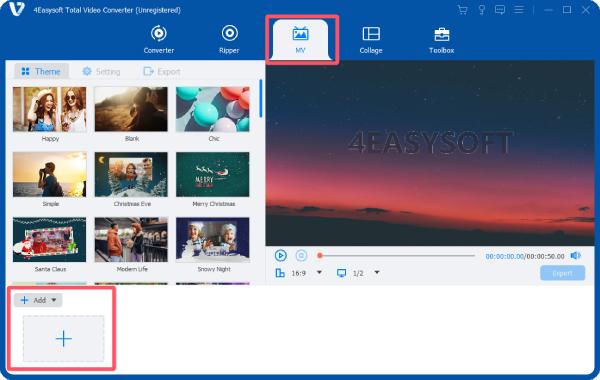
Korak 2Kliknite gumb "Postavke". Pod karticom "Zvučni zapis" kliknite gumb "Dodaj zvuk" za uvoz glazbe.
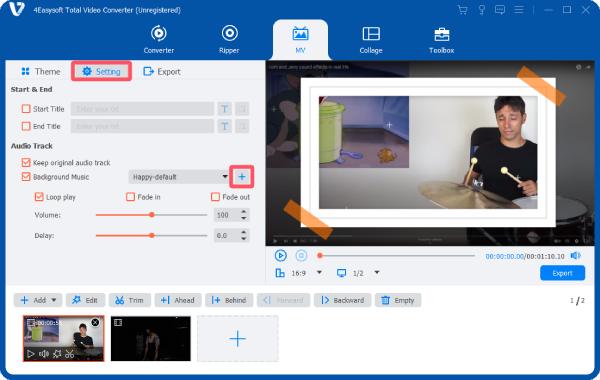
3. korakPrije spremanja prezentacije s pjesmom, možete prilagoditi parametre. Na kraju kliknite gumb "Izvezi".
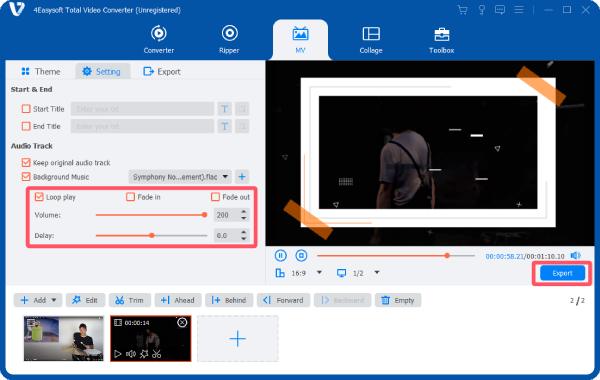
[iPhone] Kako napraviti slajdove s pjesmama iz uspomena
Ako koristite iPhone, ugrađena aplikacija Fotografije nevjerojatno olakšava izradu slajdova s pjesmama putem funkcije Uspomene. Ovaj alat automatski bira kolekcije fotografija i videozapisa na temelju događaja, datuma ili osoba te dodaje glazbu i prijelaze kako bi generirao uglađeni slajd.
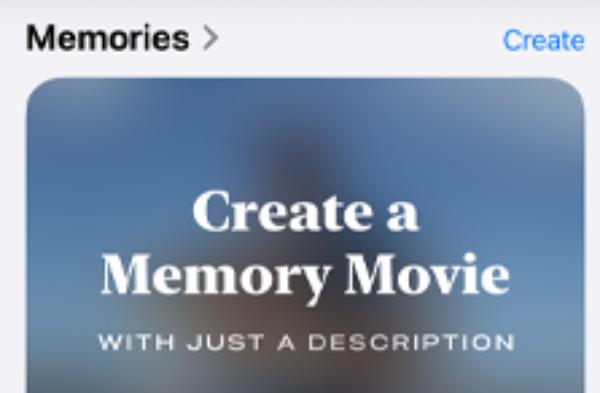
Izgled, duljinu i pozadinsku glazbu možete prilagoditi svojim željama. Želite li stvoriti dirljivu prezentaciju s putovanja ili zabavan sažetak vikend izleta, Memories nudi jednostavan način kombiniranja vaših omiljenih trenutaka s odgovarajućim soundtrackom - sve izravno s vašeg iPhonea, bez potrebe za dodatnim aplikacijama.
Korak 1Pokrenite aplikaciju "Fotografije" na svom iPhoneu, dodirnite gumb "Odaberi" za odabir fotografija za izradu slajdova.
Korak 2Dodirnite gumb "Više", a zatim dodirnite gumb "Reproduciraj kao slajdšou".
3. korakDodirnite gumb "Dodaj glazbu" da biste odabrali pjesmu kao pozadinsku glazbu za svoju prezentaciju.
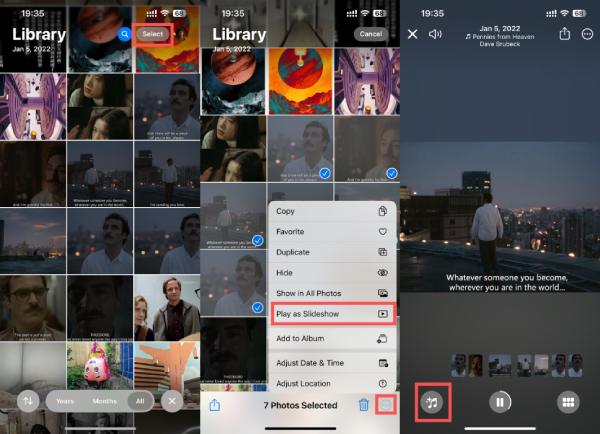
[Android] Kako napraviti slajdove s pjesmama putem Google fotografija
Za korisnike Androida, Google fotografije nude praktičan i jednostavan način za izradu prezentacije s glazbom. S nekoliko dodira možete odabrati svoje omiljene fotografije i videozapise, poredati ih željenim redoslijedom i dodati pozadinsku glazbu kako biste sve oživjeli. Google fotografije možete koristiti za napravite slideshow za TikTok i tako dalje.
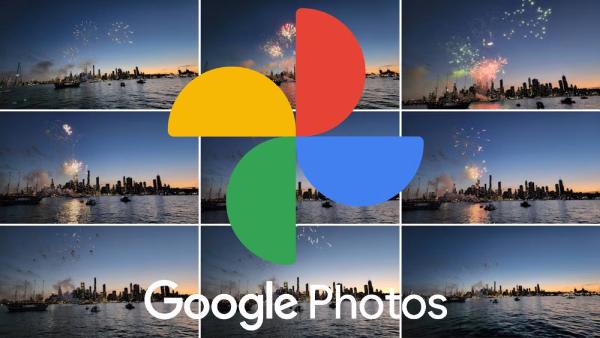
Iako ugrađeni alat za izradu filmova nudi manje mogućnosti prilagodbe u usporedbi s profesionalnim aplikacijama, savršen je za izradu brzih i smislenih prezentacija u pokretu. Želite li podijeliti uspomene s putovanja ili proslaviti posebnu prigodu, Google fotografije olakšavaju pretvaranje vaših medija u priču koju možete dijeliti s glazbom.
Korak 1Pokrenite Google fotografije na svom Android telefonu i dodirnite za odabir fotografija za izradu prezentacije s pjesmom.
Korak 2Dodirnite i povucite prstom za uređivanje trajanja svake fotografije na vremenskoj traci.
3. korakDodirnite gumb "Bilješka", a zatim gumb "Tematska glazba" da biste dodali pjesmu u prezentaciju.
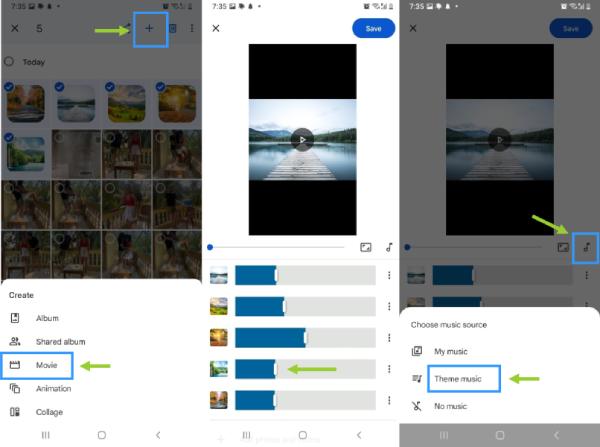
Zaključak
Izrada slajdova s pjesmom jednostavan je, ali moćan način da svoje fotografije i videozapise učinite zanimljivijima i emotivnijima. Bez obzira koristite li PowerPoint, softver za stolna računala, online alate ili mobilne aplikacije, postoji rješenje za svaku potrebu i uređaj. Među njima, ako želite napraviti slajdove s pjesmama, stvarajući najbolje efekte, možete preuzeti i isprobati 4Easysoft Total Video Converter besplatno odmah!
100% Sigurno
100% Sigurno


